Cum să dezactivați bara de administrare WordPress
Publicat: 2022-03-23Doriți să ascundeți sau să dezactivați bara de administrare pe site-ul dvs. WordPress?
Bara de administrare WordPress (numită și bară de instrumente) conține comenzi rapide utile către pagini precum Dashboard, Edit Post, New Page, Teme, Meniuri, Widgeturi, Personalizare etc.
Poate doriți să eliminați bara de administrare pentru abonații și colaboratorii care nu au nevoie de acces la backend-ul site-ului dvs. Dezvoltatorii care lucrează pe site ar putea dori să scape de bara de administrare, deoarece tinde să renunțe la designul front-end-ului. Unii oameni pot considera chiar că bara de administrare le distrage atenția.
Oricare ar fi cazul, eliminarea barei de administrare este foarte ușoară. În acest articol, vom arăta cum să-l dezactivați de pe site-ul dvs. WordPress. Să ne scufundăm direct.
Cum să dezactivezi bara de administrare în WordPress
Există trei moduri de a dezactiva bara de administrare. Acestea sunt:
- Dezactivează bara de administrare din tabloul de bord
- Dezactivați bara de administrare folosind un plugin
- Dezactivați manual bara de administrare adăugând un fragment de cod
Indiferent dacă dezactivați bara de administrare cu un plugin sau o faceți manual, vă vom arăta pașii exacti pe care trebuie să îi urmați.
Dar înainte de a continua, vă recomandăm insistent să faceți o copie de rezervă a întregului site web. Pentru a dezactiva bara de administrare, va trebui să instalați un plugin sau să adăugați manual un fragment de cod. Și din experiența noastră personală, adăugarea de fragmente de cod sau instalarea unui nou plugin vă poate distruge site-ul. Prin urmare, vă rugăm să faceți o copie de rezervă înainte de a continua cu oricare dintre pașii de mai jos.
1. Dezactivați bara de administrare din tabloul de bord
Puteți dezactiva bara de administrare din tabloul de bord accesând Utilizatori > Toți utilizatorii .
Deschideți profilul utilizatorului pentru care doriți să dezactivați bara de administrare.
Pe pagina de profil de utilizator, ar trebui să vedeți o opțiune numită Afișați bara de instrumente la vizualizarea site -ului . Debifați opțiunea și bara de instrumente va fi dezactivată pentru acel utilizator.

După cum puteți vedea, folosind această metodă puteți dezactiva doar un utilizator la un moment dat. Pentru site-urile web cu o mulțime de utilizatori, veți avea nevoie de o opțiune care vă va permite să dezactivați o bară de administrare în bloc. Din păcate, WordPress nu oferă o astfel de opțiune pe tabloul de bord. Deci, trebuie să vă bazați pe un plugin terță parte.
2. Dezactivați bara de administrare folosind un plugin
Pentru a dezactiva bara de administrare folosind un plugin, instalați și activați acest plugin - ProfilePress.
Apoi, accesați Setări > Bara de administrare și acces la tabloul de bord și selectați Verificați pentru a dezactiva bara de administrare .
Si asta e! Ați dezactivat bara de administrare pentru toți utilizatorii site-ului dvs., cu excepția administratorilor.
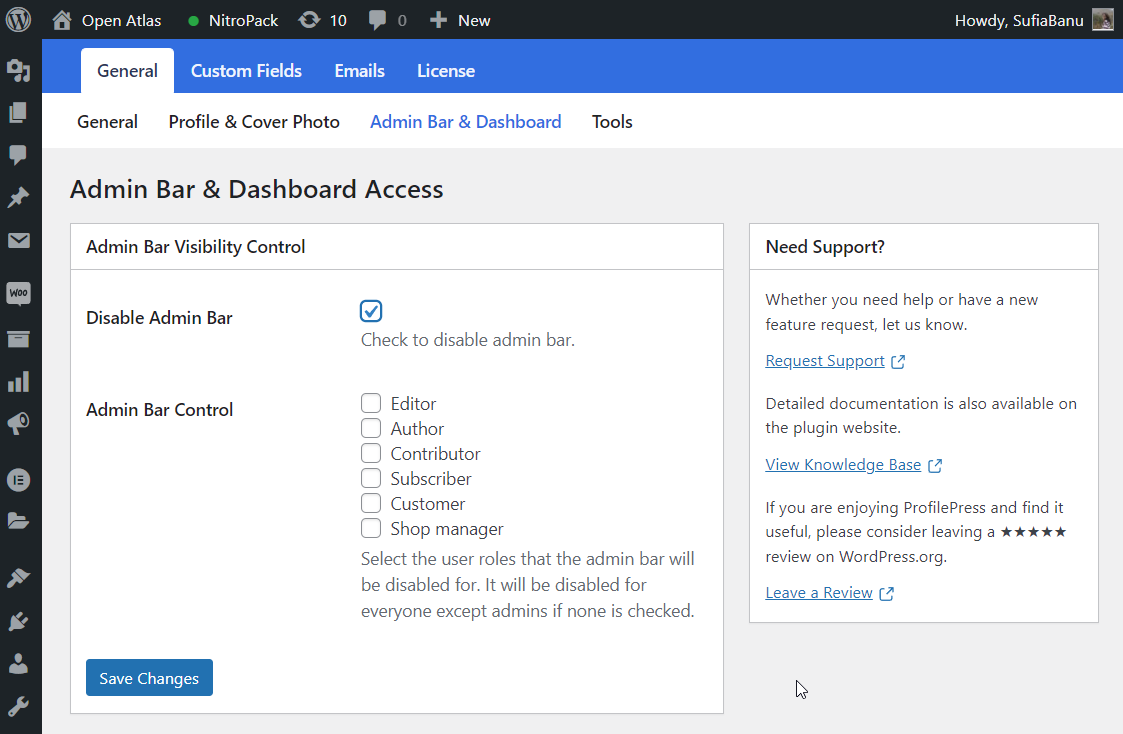
Dacă doriți să dezactivați bara de administrare numai pentru colaboratori și abonați, puteți face asta. Pluginul vă permite să dezactivați bara de administrare pe baza rolurilor utilizatorului.
Doar accesați pagina de setări a pluginului, selectați Colaboratori și Abonați .
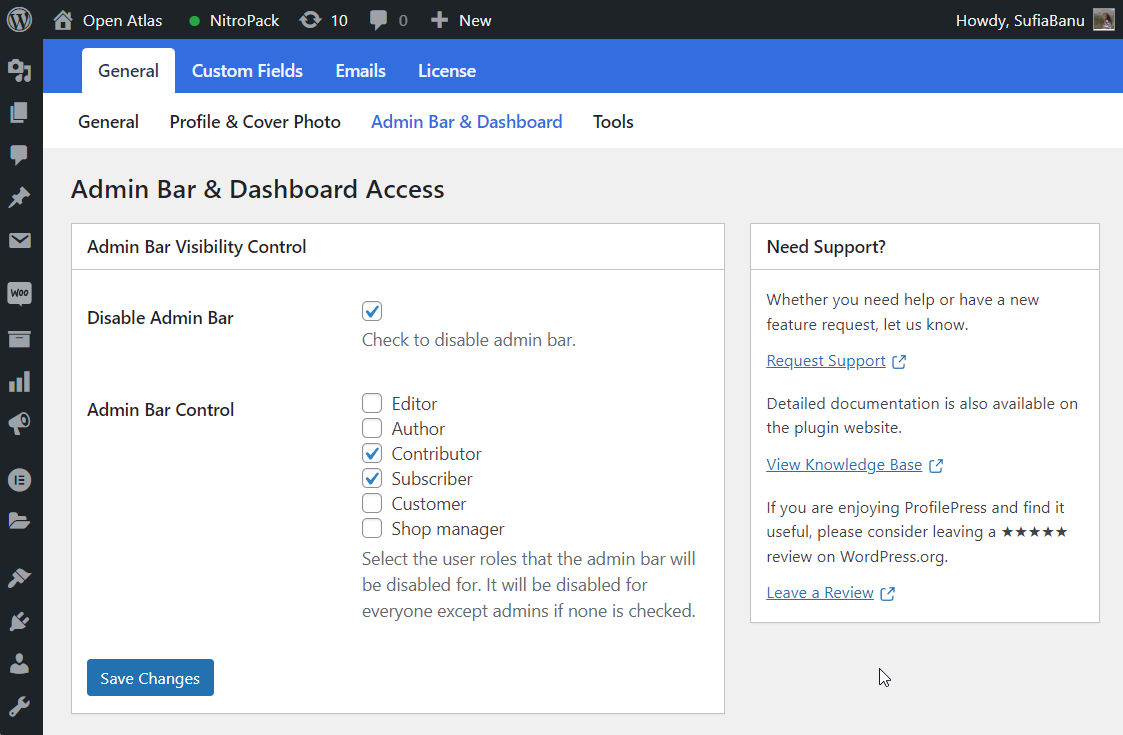
De menționat că, cu ProfilePress, puteți restricționa și accesul la tabloul de bord WordPress.
Chiar și după ce dezactivați bara de administrare, unii utilizatori vor încerca să acceseze backend-ul site-ului. Pentru a vă asigura că anumiți utilizatori nu pot accesa tabloul de bord, puteți accesa pur și simplu Setări > Bara de administrare și acces la tabloul de bord și selectați Colaboratori sau Abonați sau orice rol de utilizator doriți să restricționați. Apoi salvați setările.
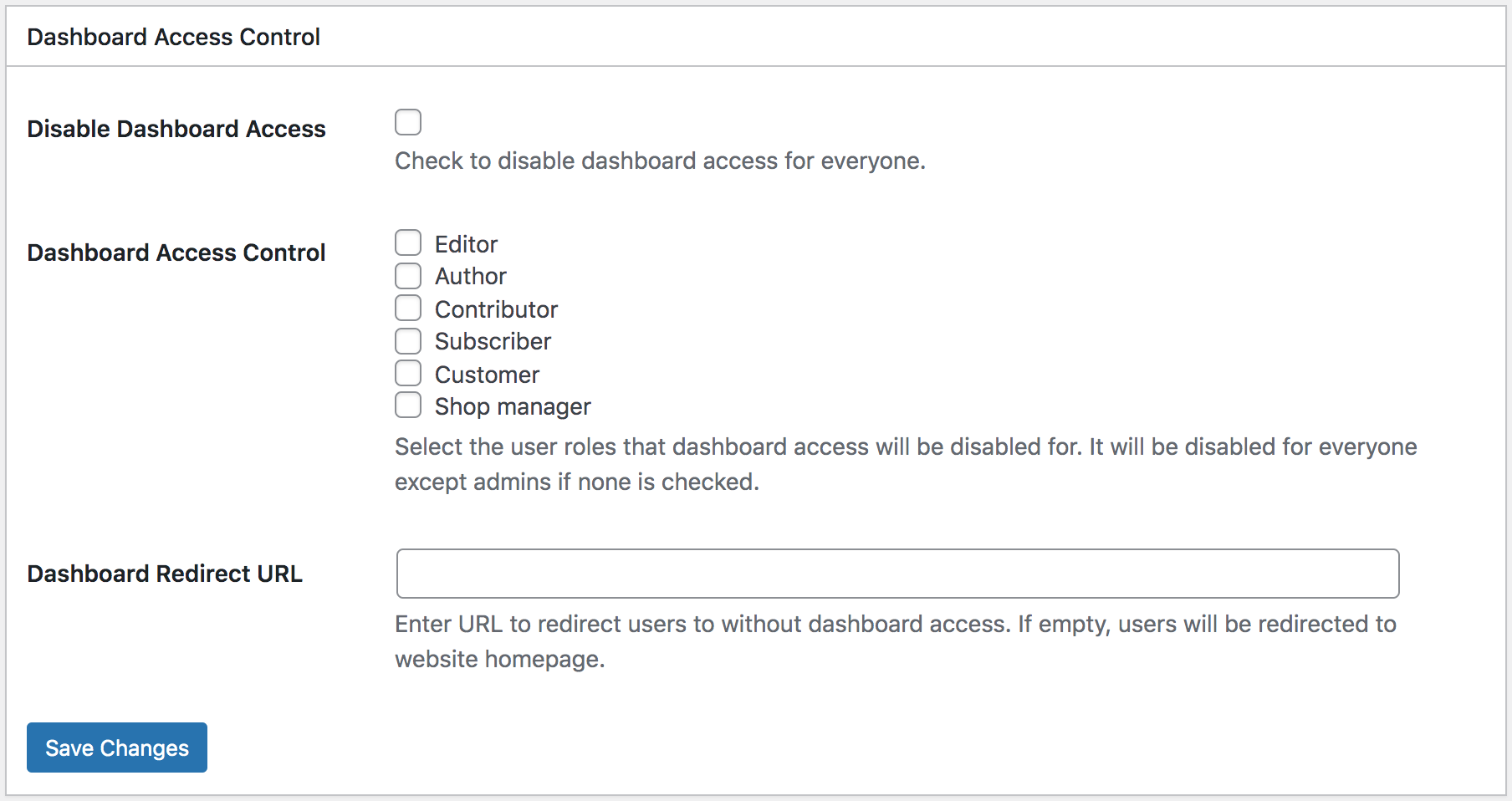
Deși pluginurile sunt cea mai simplă modalitate de a dezactiva bara de instrumente, unii dintre voi s-ar putea să nu doriți să adăugați încă un plugin pe site-ul dvs. web. La urma urmei, prea multe plugin-uri pot face site-ul tău foarte lent.

Într-un astfel de caz, puteți dezactiva bara de administrare adăugând manual un fragment de cod.
2. Dezactivați manual bara de administrare prin adăugarea unui fragment de cod
Este de remarcat faptul că metoda manuală presupune inserarea unui cod în tema site-ului dvs. Orice modificări de făcut temei se pierd atunci când dezvoltatorii de teme actualizează tema. Pentru a preveni pierderea personalizării, oamenii folosesc o temă copil. Pentru un profan, crearea unei teme pentru copil este dificilă. Prin urmare, vă recomandăm să utilizați metoda pluginului, cu excepția cazului în care sunteți dezvoltator și vă simțiți confortabil să faceți modificări codului temei.
Pentru a dezactiva manual bara de administrare pentru toți utilizatorii, va trebui să accesați Aspect > Editor de teme > function.php . Derulați până la sfârșitul paginii și adăugați următorul cod:
/* Disable WordPress Admin Bar for all users */ add_filter( 'show_admin_bar', '__return_false' );Salvați setarea și verificați site-ul dvs. Bara de instrumente ar trebui să fie dezactivată pentru toți utilizatorii.
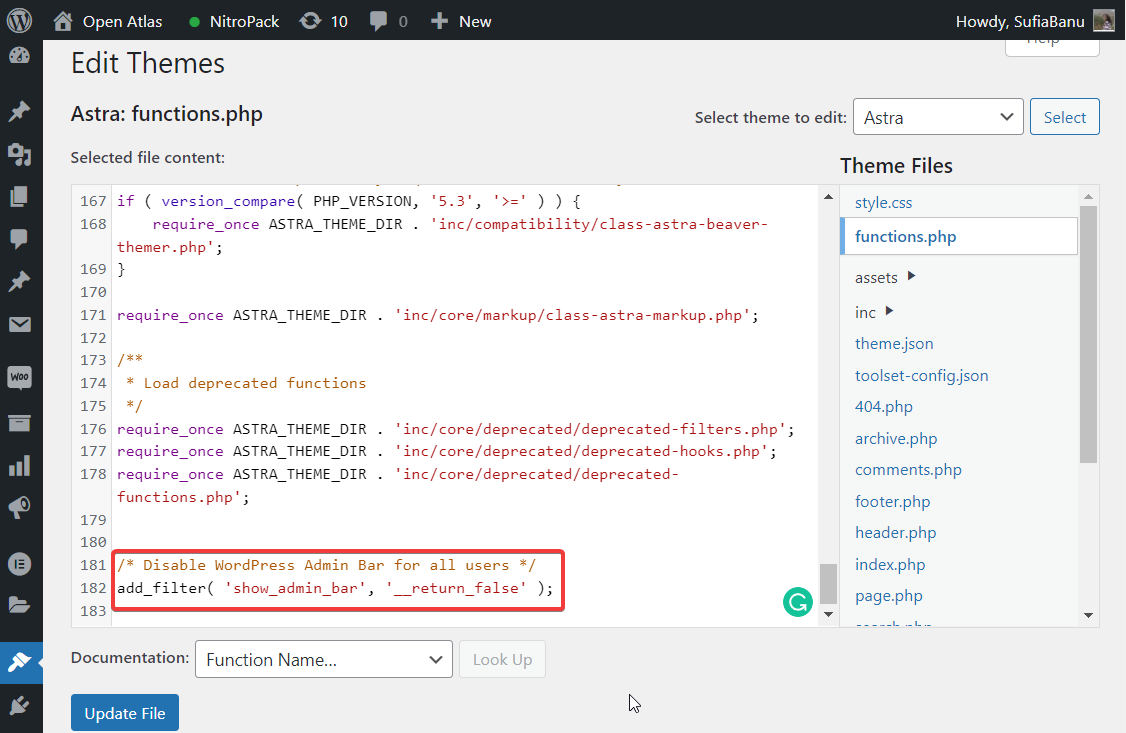
NOTĂ: Dacă adăugarea unui fragment de cod la tema este prea descurajantă, atunci încercați să adăugați un cod CSS pe site-ul dvs. web. Este super usor. Accesați Aspect > Personalizare > CSS suplimentar și adăugați acest cod CSS:
#wpadminbar { display:none !important;} 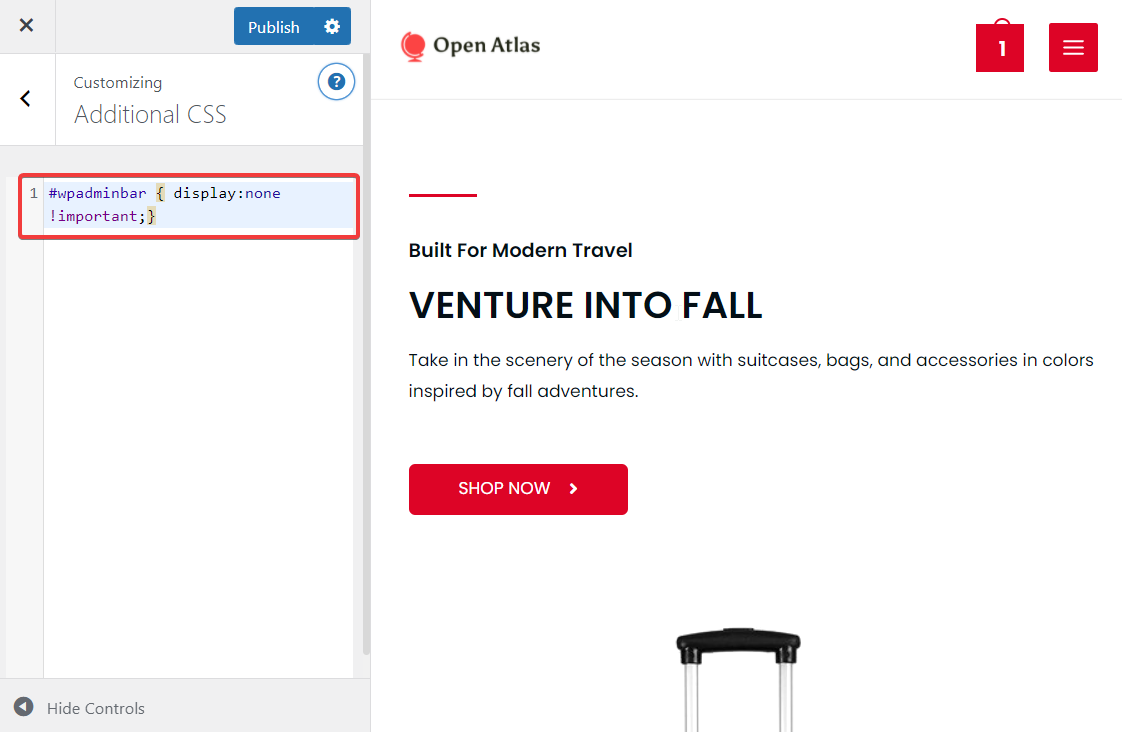
Mulți dintre voi probabil că nu doresc să dezactivați administratorul pentru toți utilizatorii. Așadar, vă vom arăta cum să dezactivați manual bara de administrare în funcție de rolul utilizatorului.
Accesați Aspect > Editor de teme > function.php și adăugați următorul fragment de cod la sfârșitul paginii:
function tf_check_user_role($roles) { /*@ Check user logged-in */ if (is_user_logged_in()) : /*@ Get current logged-in user data */ $user = wp_get_current_user(); /*@ Fetch only roles */ $currentUserRoles = $user->roles; /*@ Intersect both array to check any matching value */ $isMatching = array_intersect($currentUserRoles, $roles); $response = false; /*@ If any role matched then return true */ if ( ! empty($isMatching)) : $response = true; endif; return $response; endif; } $roles = ['customer', 'subscriber']; if (tf_check_user_role($roles)) { add_filter('show_admin_bar', '__return_false'); }Nu uitați să apăsați Actualizare fișier . Puteți folosi aceasta pentru a dezactiva bara de instrumente pentru colaboratori și abonați. Dacă doriți să restricționați orice alt rol de utilizator, adăugați pur și simplu rolurile la fragmentul de cod.
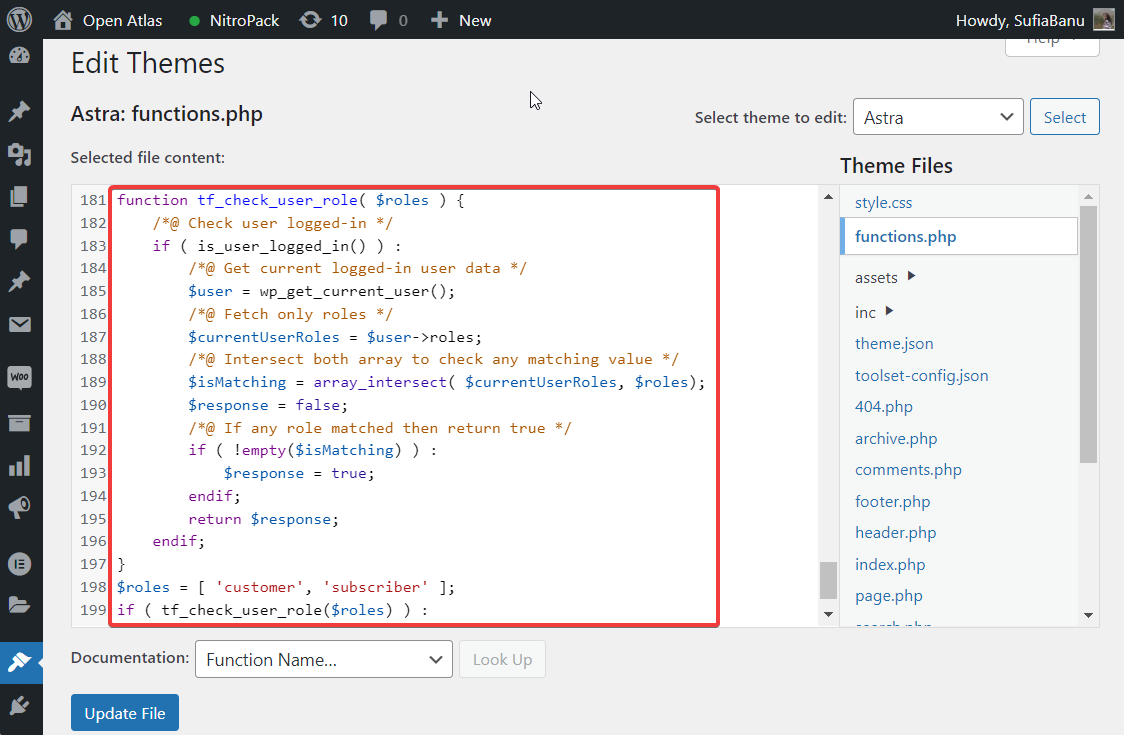
Acum, dacă doriți să dezactivați rolul de utilizator pentru utilizatori, cu excepția administratorilor, atunci adăugați următorul fragment de cod în fișierul function.php:
add_action('after_setup_theme', 'remove_admin_bar'); function remove_admin_bar() { if ( ! current_user_can('administrator') && ! is_admin()) { show_admin_bar(false); } }Apăsați Actualizare fișier .
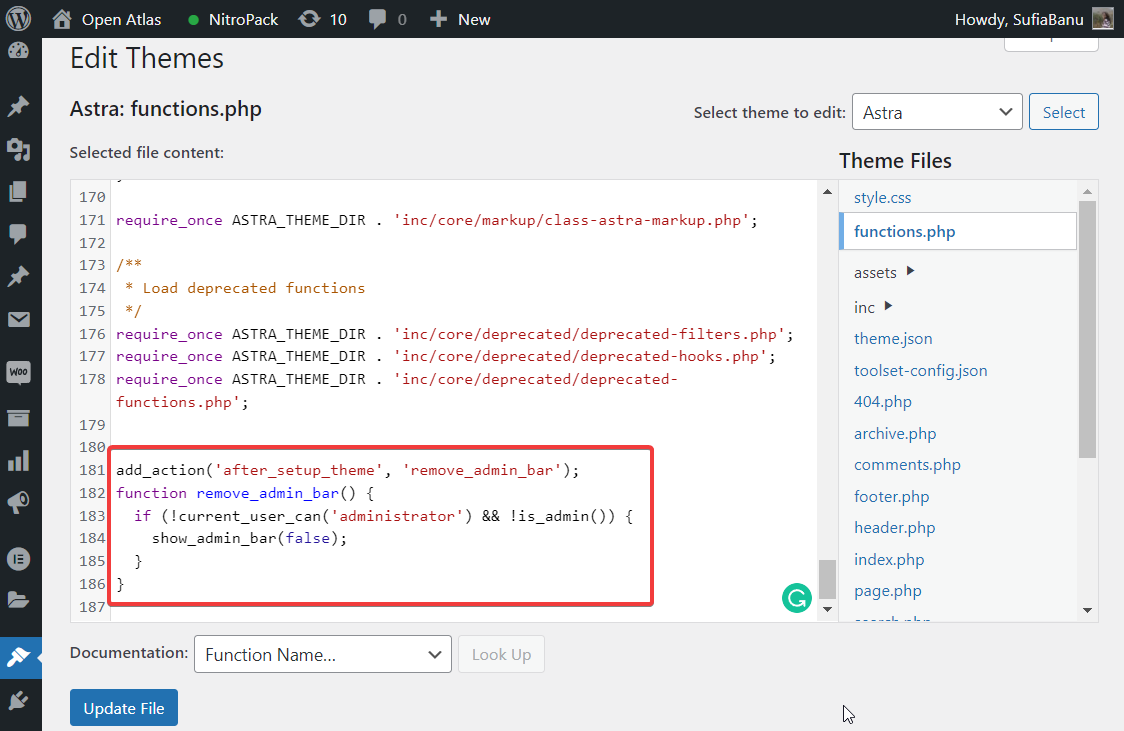
Asta e folk. Acum știți cum să dezactivați bara de administrare a site-ului dvs. WordPress.
Concluzie
Bara de administrare este menită să fie un instrument util, dar dacă doriți să împiedicați anumiți utilizatori să caute în tabloul de bord de administrare, dezactivarea acesteia are sens. Utilizarea pluginului ProfilePress este cea mai simplă modalitate de a dezactiva bara de administrare pentru un număr mare de utilizatori.
Acestea fiind spuse, ProfilePress este mai mult decât un instrument de restricție a barei de administrare. Este un plugin puternic conceput pentru a construi profiluri de utilizatori și directoare de membri, printre altele. Iată o prezentare completă a tuturor lucrurilor pe care le puteți face cu acest plugin.
Încercați ProfilePress!
